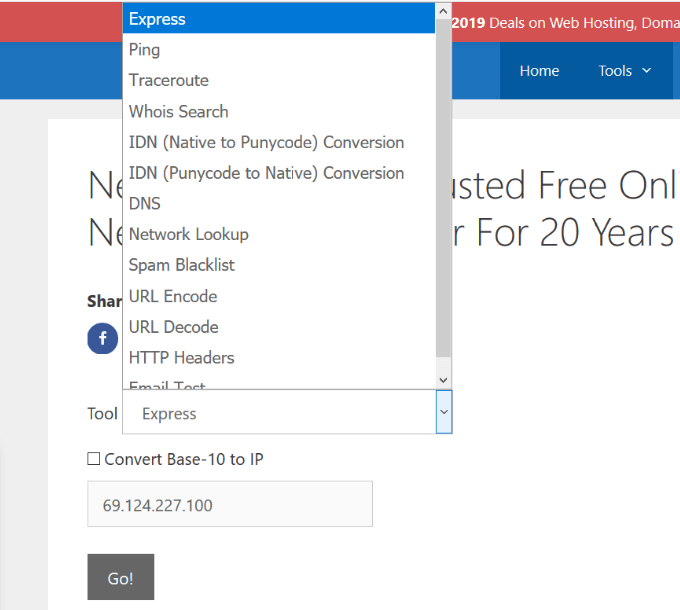Pemadaman DNS dapat menyebabkan sakit kepala bagi siapa saja yang terkena dampaknya. Situs yang mengalami masalah dapat mengakibatkan pengalaman pengguna yang buruk dan kemungkinan hilangnya uang untuk bisnis.
DNS berarti Sistem Nama Domain. Ini adalah direktori Internet yang cocok dengan alamat IP dengan nama domain. Setiap situs web memiliki alamat IP webnya sendiri. Pengguna dapat mengetik alamat IP situs web untuk mengunjungi situs. Namun, mereka sulit untuk diingat. Jadi, kebanyakan orang menggunakan nama domain saja.
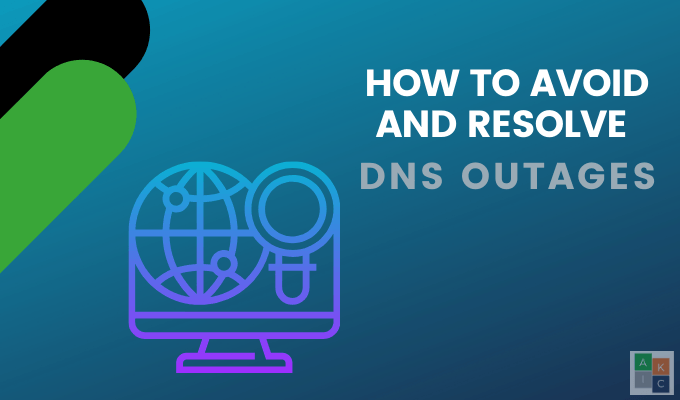
Server DNS mengarahkan pengguna ke lokasi yang tepat sehingga situs web akan memuat dengan benar. Kesalahan DNS terjadi ketika Anda tidak dapat terhubung ke alamat IP. Pemadaman jenis ini biasanya terjadi karena Anda telah kehilangan koneksi Internet atau jaringan.
Pemadaman DNS sesekali tidak dapat dihindari. Namun, tidak semuanya merupakan serangan signifikan dan dapat diselesaikan dengan relatif mudah.
Periksa Dasar-Dasarnya Pertama
Tidak semua masalah konektivitas adalah masalah DNS. Misalnya, jika router tidak terhubung, Anda tidak akan dapat terhubung ke Internet. Tetapi ini bukan masalah DNS.
Beberapa pemadaman DNS dapat diperbaiki dengan mudah dengan memeriksa yang berikut:
In_content_1 all: [300x250] / dfp: [640x360]->Apakah Router Anda?

Router memiliki CPU, memori, motherboard, dan bahkan sistem operasi. Semua komponen ini mengatur lalu lintas data. Komponen router ini bisa kelebihan beban. Ini adalah konsep yang sama dengan membuka terlalu banyak browser sekaligus pada laptop yang menyebabkannya membeku.
Saat Anda mengirim banyak data melalui router ke banyak perangkat, ini dapat memperlambat atau berhenti bekerja sama sekali. Juga, sebagian besar koneksi Internet komputer rumah menggunakan alamat IP dinamis. ISP menetapkan alamat IP untuk setiap modem untuk periode waktu tertentu.
Ketika waktu ini berakhir, ISP Anda akan mengirim modem Anda alamat IP baru. Namun, jika router Anda sangat sibuk, mungkin tidak mendapatkan pesan dengan alamat IP baru dan terus mencoba menggunakan yang lama kadaluwarsa.
Jika lubang ventilasi router tersumbat oleh debu atau kabel, itu bisa menjadi terlalu panas. Jadi, pastikan mereka tidak diblokir.
Untuk memulai ulang router Anda, ikuti langkah-langkah di bawah ini:
Menunggu memberi router Anda waktu yang diperlukan untuk membuat koneksi yang stabil. Coba mulai ulang router Anda jika Anda tidak memiliki konektivitas, tidak dapat terhubung ke Internet, atau perangkat Anda tidak menunjukkan jaringan Anda sebagai tersedia.
Lebih Banyak Pemecahan Masalah Lebih Dalam Kedalaman
Jika langkah-langkah di atas tidak menyelesaikan masalah Anda, itu bisa menjadi salah satu masalah DNS umum berikut.
Cache DNS
Komputer menyimpan informasi jaringan saat mencoba dan kunjungan terbaru ke situs web.
Tembolok ini terkadang bisa rusak. Untuk menyiram cache Anda, masukkan yang berikut ini ke dalam prompt perintah:
ipconfig / flushdns
Ini akan menghapus cache sehingga saat berikutnya Anda mengunjungi situs web yang sama, informasi DNS akan diperbarui.
Nama Domain Anda
Jika alamat situs web Anda berfungsi tetapi tidak mengarahkan ke situs Anda, mungkin Anda lupa memperbarui domain Anda. nama. Hubungi pencatat domain Anda dengan cepat dan lihat apakah Anda bisa mendapatkannya kembali.
Pengaturan TCP / IP
Protokol Kontrol Transmisi / Protokol Internet (TCP / IP) adalah pengaturan yang menentukan bagaimana komputer berkomunikasi dengan perangkat lain.
Untuk properti IPv6dan IPv4, pengaturan harus ditetapkan ke Dapatkan alamat IP secara otomatisdan Dapatkan alamat server DNS secara otomatis.
Untuk mempelajari cara memeriksa pengaturan ini, baca:
Masih Tidak Terselesaikan?
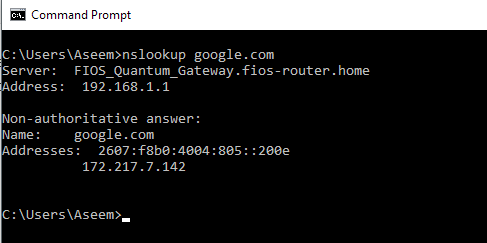
Jika tidak ada solusi di atas menyelesaikan pemadaman DNS Anda, itu bisa merupakan kesalahan konfigurasi atau kesalahan yang menyebabkan masalah.
Windows memiliki alat bawaan yang disebut nslookup. Ini dapat digunakan untuk memecahkan masalah perintah DNS untuk menentukan masalah internal atau eksternal tertentu.
Catatan DNS paling umum yang dapat menyebabkan masalah adalah:
Untuk tutorial lengkap, tonton Memecahkan masalah DNS dengan Nslookup.
Alat Coba
Jika Anda masih mengalami masalah DNS, coba salah satu alat berikut untuk membantu mendiagnosis dan memperbaiki masalah Anda. Ke dalamDNS adalah alat gratis yang akan memeriksa konfigurasi dan kesehatan catatan DNS.
Ini memberikan laporan dengan saran tentang cara memperbaiki masalah referensi protokol dokumentasi resmi.
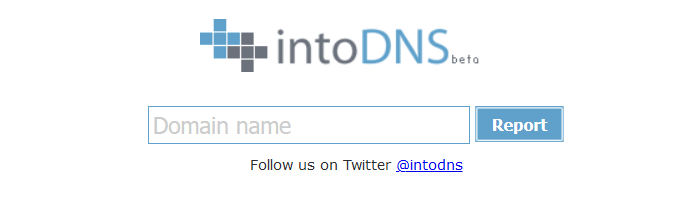
Pemeriksaan Cache OpenDNS adalah alat yang memberikan wawasan unik tentang bagaimana OpenDNS menyelesaikan domain Anda. Secara langsung menanyakan domain Anda menggunakan semua server OpenDNS dan melaporkan hasilnya.
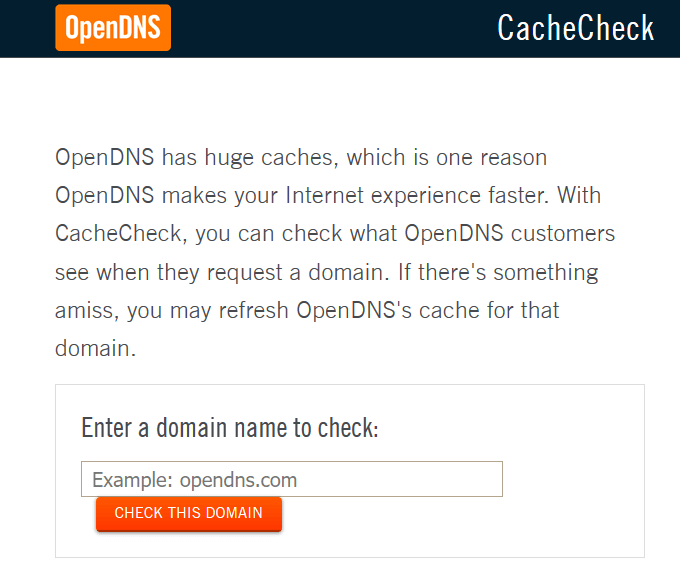
Alat Jaringan menyediakan alat jaringan gratis termasuk Pencarian NS, Pencarian DNS, dan informasi domain dan host.
Ambil Tindakan Pencegahan & Disiapkan
Semua situs web, pada titik tertentu, akan mengalami beberapa waktu henti. Tidak ada layanan yang menjanjikan uptime 100%.
Kita semua telah melihat berita utama ketika pemadaman awan profil tinggi terjadi. Namun, ada beberapa tindakan pencegahan yang dapat Anda ambil untuk menjaga bisnis Anda aman dari gangguan DNS.
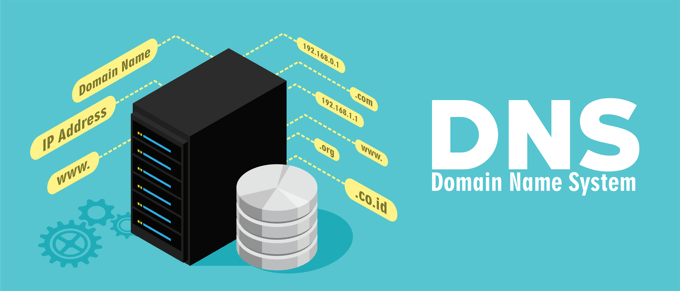
Monitor Server DNS Anda
Penjahat dunia maya menemukan cara baru untuk menyebarkan malware dan menginfeksi sistem komputer.
Mengawasi aktivitas server DNS Anda dapat memperingatkan Anda akan tanda-tanda kinerja buruk atau terputus. Jadilah proaktif dan pantau waktu aktif dan kinerja DNS Anda. Deteksi masalah saat mereka terjadi untuk memastikan pengunjung situs web Anda memiliki pengalaman pengguna yang positif.
Alat DNS menawarkan serangkaian alat pemantauan untuk mendapatkan wawasan waktu nyata tentang bagaimana konfigurasi DNS Anda tampil di Internet.
Jika Anda mengalami masalah, coba saran di atas untuk menyelesaikan penghentian DNS Anda.